ANSOFT MAXWELL数据处理方法
Ansoftmaxwell基本操作介绍四

2) Slwave:解决高速开关所产生的谐振、电源反弹、同步开 关噪声、反射及线间耦合与板间耦合等问题。
3) TPA:Turbo Package Analyzer(TPA) 全自动封装仿真软 件。TPA 自动产生精确的、随频率变化的任意导线和任意耦合 线的RLC 值及整板电路模型。
二、如何学软件?
2) Designer:第一个将高频电路系统、版图和电磁场 仿真工具无缝地集成到同一个环境的设计工具。
3) Nexxim:针对射频/数模混合集成电路以及高性 能信号完整性等领域应用领域的新一代产品。
一、Ansoft 产品简介 2、低频系统仿真
1) Simplorer:一个功能强大的跨学科多领域的高性能系统仿 真软件,适合于进行电机、电力电子装置及系统、交直流传动、 电源、电力系统、汽车、航空航天及军事装备仿真。
§5 确定求解量
Maxwell 3D> Parameters > Assign >
计算参数
Force,力(虚位移法) Torque,转矩 Matrix,矩阵参数(对于静电场问题:部分电容参数矩阵)
§6 确定求解条件
Maxwell 3D> Analysis Setup > Add Solution Setup 最大迭代循环时间:10us
2、看手册、找教材
二、如何学软件?
ansoftmaxwell静态磁场参数化操作
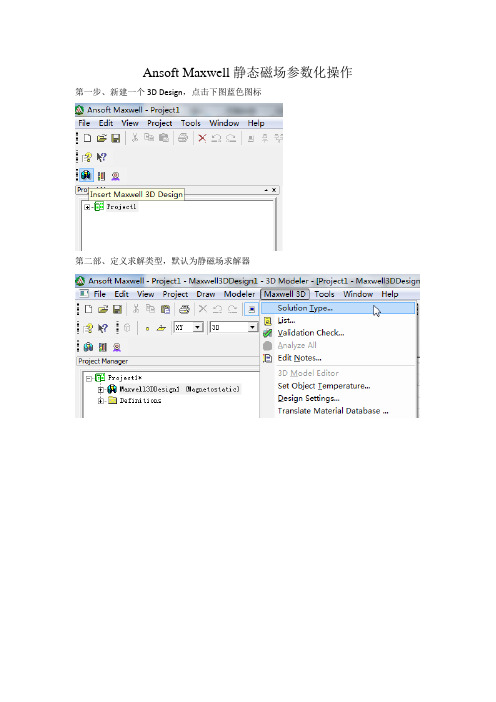
Ansoft Maxwell静态磁场参数化操作第一步、新建一个3D Design,点击下图蓝色图标
第二部、定义求解类型,默认为静磁场求解器
第三步、绘制几何模型
第四步、定义材料
第五步、添加电流激励,选中绘制的电流截面,右击Excitations——Assign——Current,在Value中设定安匝数,可将电流设成变量以便进行参数化计算,如下图将其设为I,匝数为60,并勾选Standed
第六步、添加求解参数,选中几何模型衔铁,右击Parameters,选择Force,求解完后即在可Result中查看衔铁所受电磁力
第七步、添加求解设置,右击Analysis,选择Add Solution Setup,默认设置即可,直接确定
第八步、设置参数化求解,右击Optimetrics——Add——Parametric,弹出下面对话框(图2),点Add,之后在弹出的对话框中(图3),Variable选中要进行参数化计算的变量,如电流,并在下面设置变量范围和步长,然后点Add——OK。
返回上一界面图2,重复刚才操作,完成其他变量的添加,如气隙。
之后点击图2中的Table,可查看所有会计算的参数组合形式。
图1
图2
图3第九步、检查模型
第十步、计算,查看结果。
Ansoft Maxwell参数化-脚本化-多核运算-快捷教程

Ansoft Maxwell参数化-脚本化-多核运算-快捷教程RMxprt、Maxwell、Workbench和Simplorer基础培训教程一、Maxwell 2D部分1、多核运算在工具栏中点击选项,进入HPC编辑界面,将核心数设置为电脑总核心数,任务数设置为所需调用的核心数,在作业分配中勾选瞬态求解器,即可看到CPU占用率的上升。
2、气隙多层设置根据之前的仿真对比,为了获得更好的结果精度和计算时间,建议将气隙分为四层。
1)在气隙中,将Band默认设置为中间层,在Band和转子之间画一个圆面circle1,在Band和定子之间画圆面circle2.2)选择中circle1、circle2、Band右键分配网格,给定长度,最大长度建议使用默认值的1/10.3)划分初始网格:右键分析-应用网格。
查看网格:全选模型,右键绘制网格。
根据效果可以修改网格长度。
重画之前需将上次的网格初始化:右键分析-恢复初始网格。
3、求解1)设置模型运动设置-机械,给定转速,如果考虑机械瞬态可以勾选,设置转矩、转子转动惯量、阻尼。
模拟启动可以将转矩设置为负载转矩,转速设置为0rpm,即从0rpm启动直到额定工况。
有时设置机械项会出现错误:时间分解方法不支持机械瞬态。
一般重新设置,或者重新检查分析或者关闭多核运算即可)。
2)设置求解时间步长。
通常情况下,点击0.2秒后会达到稳定状态,根据需求设置求解时间和精度。
4、参数化自动求解参照《Ansoft12在工程电磁场中的应用》一书,第九章内容并结合自己的经验。
对于任意输入的数值,都可以将该数值变为字母参数(部分单词在软件中已经有特定定义,如时间、功率等)。
例如,计算不同负载。
1)将运动设置负载设置为负载转矩输入T,单位改为Nm。
2)在优化分析中,右键添加参数,出现如下图对话框,点击添加。
于为什么会出现这种情况,具体原因需要进一步排查。
3、在右侧添加变量T,并更改变化参数,可以在Table 中查看参数扫描变化范围。
电磁场 软件MAXWELL使用说明
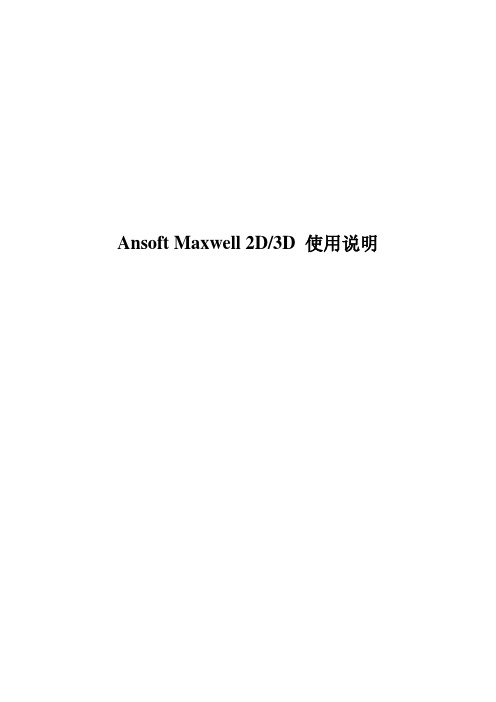
Ansoft Maxwell 2D/3D 使用说明第1章Ansoft 主界面控制面板简介在Windows下安装好Ansoft软件的电磁场计算模块Maxwell之后,点击Windows 的“开始”、“程序”项中的Ansoft、Maxwell Control Panel,可出现主界面控制面板(如下图所示),各选项的功能介绍如下。
1.1 ANSOFT介绍Ansoft公司的联系方式,产品列表和发行商。
1.2 PROJECTS创建一个新的工程或调出已存在的工程。
要计算一个新问题或调出过去计算过的问题应点击此项。
点击后出现工程控制面板,可以实现以下操作:●新建工程。
●运行已存在工程。
●移动,复制,删除,压缩,重命名,恢复工程。
●新建,删除,改变工程所在目录。
1.3 TRANSLATORS进行文件类型转换。
点击后进入转换控制面板,可实现:1.将AutoCAD格式的文件转换成Maxwell格式。
2.转换不同版本的Maxwell文件。
1.4 PRINT打印按钮,可以对Maxwell的窗口屏幕进行打印操作。
1.5 UTILITIES常用工具。
包括颜色设置、函数计算、材料参数列表等。
第2章二维(2D)模型计算的操作步骤2.1 创建新工程选择Mexwell Control Panel (Mexwell SV)启动Ansoft软件→点击PROJECTS打开工程界面(如图2.1所示)→点击New进入新建工程面板(如图2.2所示)。
在新建工程面板中为工程命名(Name),选择求解模块类型(如Maxwell 2D, Maxwell 3D, Maxwell SV等)。
Maxwell SV为Student Version即学生版,它仅能计算二维场。
在这里我们选择Maxwell SV version 9来完成二维问题的计算。
图2.1 工程操作界面图2.2 新建工程界面2.2 选择求解问题的类型上一步结束后,建立了新工程(或调出了原有的工程),进入执行面板(Executive Commands)如图2.3所示。
MAXWELL使用说明

Ansoft Maxwell 2D/3D 使用说明目录第1章Ansoft 主界面控制面板简介第2章二维(2D)模型计算的操作步骤2.1 创建新工程 (2)2.2 选择求解问题的类型 (3)2.3 创建模型(Define Model) (4)2.4 设定模型材料属性(Setup Materials) (6)2.5 设定边界条件和激励源(Setup Boundaries/Sources) (8)2.6 设定求解参数(Setup Executive Parameters) (9)2.7 设定求解选项(Setup Solution Options) (10)2.8 求解(Solve) (10)2.9 后处理(Post Process) (11)2.10 工程应用实例 (12)第3章三维(3D)模型计算的操作步骤3.1 建模 (14)3.2 定义材料属性 (17)3.3 加载激励和边界条件 (18)3.4 设置求解选项和求解 (18)3.5 后处理 (18)3.6 补充说明 (18)3.7 例 1 两电极电场计算 (18)第4章有限元方法简介4.1 有限元法基本原理 (22)4.2 有限元网格自适应剖分方法 (23)第1章Ansoft 主界面控制面板简介在Windows下安装好Ansoft软件的电磁场计算模块Maxwell之后,点击Windows 的“开始”、“程序”项中的Ansoft、Maxwell Control Panel,可出现主界面控制面板(如下图所示),各选项的功能介绍如下。
1.1 ANSOFT介绍Ansoft公司的联系方式,产品列表和发行商。
1.2 PROJECTS创建一个新的工程或调出已存在的工程。
要计算一个新问题或调出过去计算过的问题应点击此项。
点击后出现工程控制面板,可以实现以下操作:●新建工程。
●运行已存在工程。
●移动,复制,删除,压缩,重命名,恢复工程。
●新建,删除,改变工程所在目录。
MAXWELL使用说明

Ansoft Maxwell 2D/3D 使用说明目录第1章Ansoft 主界面控制面板简介第2章二维(2D)模型计算的操作步骤2.1 创建新工程 (2)2.2 选择求解问题的类型 (3)2.3 创建模型(Define Model) (4)2.4 设定模型材料属性(Setup Materials) (6)2.5 设定边界条件和激励源(Setup Boundaries/Sources) (8)2.6 设定求解参数(Setup Executive Parameters) (9)2.7 设定求解选项(Setup Solution Options) (10)2.8 求解(Solve) (10)2.9 后处理(Post Process) (11)2.10 工程应用实例 (12)第3章三维(3D)模型计算的操作步骤3.1 建模 (14)3.2 定义材料属性 (17)3.3 加载激励和边界条件 (18)3.4 设置求解选项和求解 (18)3.5 后处理 (18)3.6 补充说明 (18)3.7 例 1 两电极电场计算 (18)第4章有限元方法简介4.1 有限元法基本原理 (22)4.2 有限元网格自适应剖分方法 (23)第1章Ansoft 主界面控制面板简介在Windows下安装好Ansoft软件的电磁场计算模块Maxwell之后,点击Windows 的“开始”、“程序”项中的Ansoft、Maxwell Control Panel,可出现主界面控制面板(如下图所示),各选项的功能介绍如下。
1.1 ANSOFT介绍Ansoft公司的联系方式,产品列表和发行商。
1.2 PROJECTS创建一个新的工程或调出已存在的工程。
要计算一个新问题或调出过去计算过的问题应点击此项。
点击后出现工程控制面板,可以实现以下操作:●新建工程。
●运行已存在工程。
●移动,复制,删除,压缩,重命名,恢复工程。
●新建,删除,改变工程所在目录。
如何利用ansoft磁路法计算生成maxwell有限元电磁计算模型
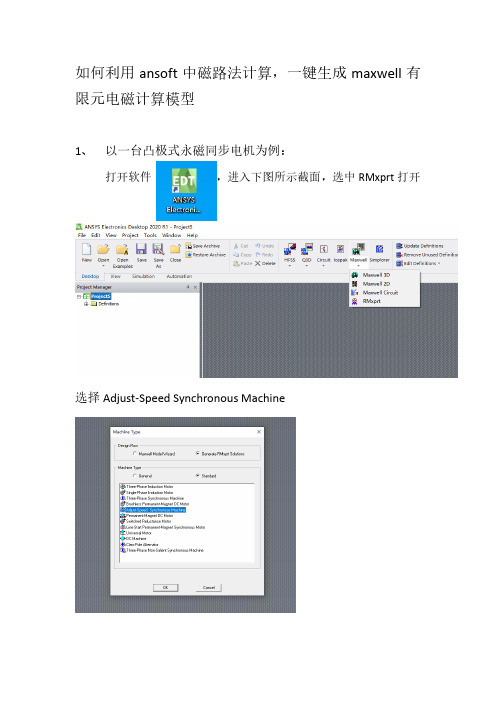
如何利用ansoft中磁路法计算,一键生成maxwell有限元电磁计算模型1、以一台凸极式永磁同步电机为例:打开软件,进入下图所示截面,选中RMxprt打开选择Adjust-Speed Synchronous Machine2、进入RMxprt界面,如下图所示:3、双击Machine,出现下图界面:极数:16转子位置:内转子各种损耗:可大致设置为额定功率的2%左右额定转速:790r/min线圈交流电AC及Y3星型联接4、双击stator,出现下图界面:定子外径:250定子内径:165定子轴向长度:160叠压系数:0.97定子材料:JFE_steel_50JN800定子槽数:36定子槽型:选3斜槽数:15、双击slot,如下图示:(一开始先将Auto Design后面√去除,点确认退出,再次双击slot 进入,即出现下图设置界面)3号槽型,设置数据如上图所示6、双击winding,选择winding界面线圈层数:2线圈形式:全极式绕组线圈并联之路:2每槽导体数:38(上下两层总计数)线圈跨距:4每匝线圈数:暂时空着,系统自动计算线圈漆包厚度:0.06平均线径:单击Diameter,进入设计截面,设置如下,点击OK再选择End/Insulation界面框线圈端部长:10槽绝缘厚度:0.3楔子厚度:2层绝缘厚:0.3槽满率:0.87、双击Rotor转子外径:162.5转子内径:110转子轴向长度:160转子材料:steel_1010叠压系数:1(转子为整个铸件)磁极类型:28、双击pole极狐系数:0.8偏移:0(即磁钢内外径同心)磁钢材料:NdFe35磁钢厚度:4.659、shaft轴可不设置10、右键单击Analysis单击选择Add solution setup,出现下图额定功率:17 (设置时注意单位的选择)额定电压:340额定转速:790其它默认即可11、至此RMxprt设置完成,右键点击增加的Setup1,单击Analyze 进行分析12、分析完成后可右键,可右键Results,选择Solution Data查看相关结果参数13、右键Setup1,选择Create Maxwell Design(生成有限元计算模型)选择Maxwell2D Design(或者3D,根据自己需求选择)14、系统会根据槽极比生成最小有限元单元,如此处生成1/4模型,若想生成全模型,可在RMxprt模块下,选择窗口中RMxprt,单击Design Settings,选择出现窗口下User Defined Date,设置如下(Fraction 1注意大小写及字母与数字间空一格),再点击重新计算即可生成有限元全模型谢谢!。
电磁场 软件MAXWELL使用说明
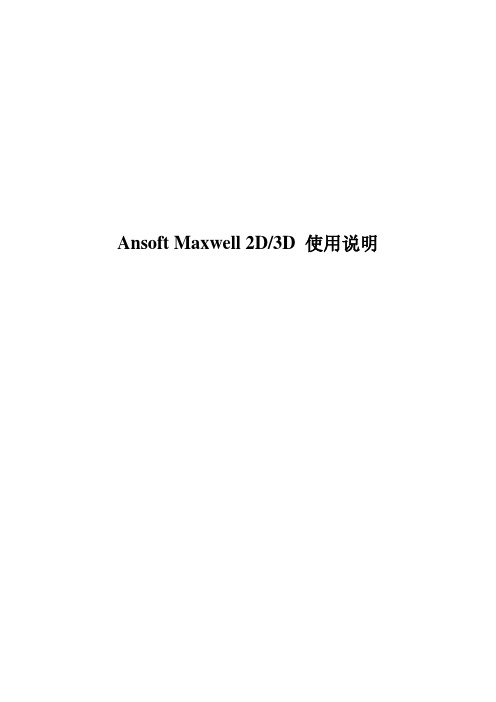
Ansoft Maxwell 2D/3D 使用说明第1章Ansoft 主界面控制面板简介在Windows下安装好Ansoft软件的电磁场计算模块Maxwell之后,点击Windows 的“开始”、“程序”项中的Ansoft、Maxwell Control Panel,可出现主界面控制面板(如下图所示),各选项的功能介绍如下。
1.1 ANSOFT介绍Ansoft公司的联系方式,产品列表和发行商。
1.2 PROJECTS创建一个新的工程或调出已存在的工程。
要计算一个新问题或调出过去计算过的问题应点击此项。
点击后出现工程控制面板,可以实现以下操作:●新建工程。
●运行已存在工程。
●移动,复制,删除,压缩,重命名,恢复工程。
●新建,删除,改变工程所在目录。
1.3 TRANSLATORS进行文件类型转换。
点击后进入转换控制面板,可实现:1.将AutoCAD格式的文件转换成Maxwell格式。
2.转换不同版本的Maxwell文件。
1.4 PRINT打印按钮,可以对Maxwell的窗口屏幕进行打印操作。
1.5 UTILITIES常用工具。
包括颜色设置、函数计算、材料参数列表等。
第2章二维(2D)模型计算的操作步骤2.1 创建新工程选择Mexwell Control Panel (Mexwell SV)启动Ansoft软件→点击PROJECTS打开工程界面(如图2.1所示)→点击New进入新建工程面板(如图2.2所示)。
在新建工程面板中为工程命名(Name),选择求解模块类型(如Maxwell 2D, Maxwell 3D, Maxwell SV等)。
Maxwell SV为Student Version即学生版,它仅能计算二维场。
在这里我们选择Maxwell SV version 9来完成二维问题的计算。
图2.1 工程操作界面图2.2 新建工程界面2.2 选择求解问题的类型上一步结束后,建立了新工程(或调出了原有的工程),进入执行面板(Executive Commands)如图2.3所示。
电磁场软件MAXWELL使用说明
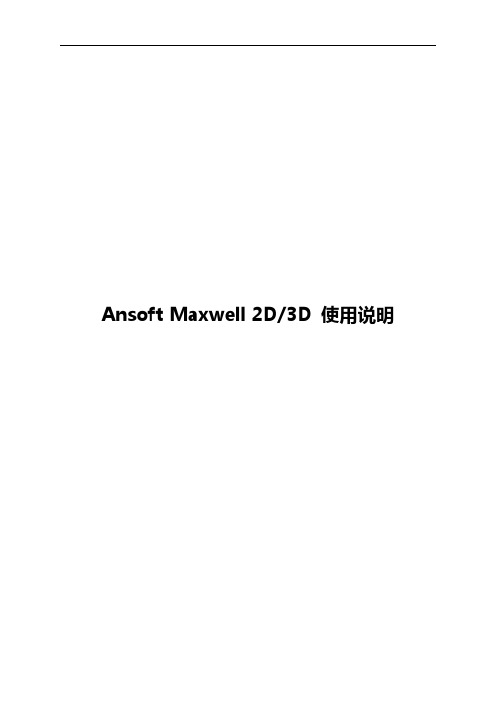
Ansoft Maxwell 2D/3D 使用说明第1章Ansoft 主界面控制面板简介在Windows下安装好Ansoft软件的电磁场计算模块Maxwell之后,点击Windows的“开始”、“程序”项中的Ansoft、Maxwell Control Panel,可出现主界面控制面板(如下图所示),各选项的功能介绍如下。
1.1 ANSOFT介绍Ansoft公司的联系方式,产品列表和发行商。
1.2 PROJECTS创建一个新的工程或调出已存在的工程。
要计算一个新问题或调出过去计算过的问题应点击此项。
点击后出现工程控制面板,可以实现以下操作:●新建工程。
●运行已存在工程。
●移动,复制,删除,压缩,重命名,恢复工程。
●新建,删除,改变工程所在目录。
1.3 TRANSLATORS进行文件类型转换。
点击后进入转换控制面板,可实现:1.将AutoCAD格式的文件转换成Maxwell格式。
2.转换不同版本的Maxwell文件。
1.4 PRINT打印按钮,可以对Maxwell的窗口屏幕进行打印操作。
1.5 UTILITIES常用工具。
包括颜色设置、函数计算、材料参数列表等。
第2章二维(2D)模型计算的操作步骤2.1 创建新工程选择Mexwell Control Panel (Mexwell SV)启动Ansoft软件→点击PROJECTS 打开工程界面(如图2.1所示)→点击New进入新建工程面板(如图2.2所示)。
在新建工程面板中为工程命名(Name),选择求解模块类型(如Maxwell 2D, Maxwell 3D, Maxwell SV等)。
Maxwell SV为Student Version即学生版,它仅能计算二维场。
在这里我们选择Maxwell SV version 9来完成二维问题的计算。
图2.1 工程操作界面图2.2 新建工程界面2.2 选择求解问题的类型上一步结束后,建立了新工程(或调出了原有的工程),进入执行面板(Executive Commands)如图2.3所示。
ansoft MAXWELL使用说明
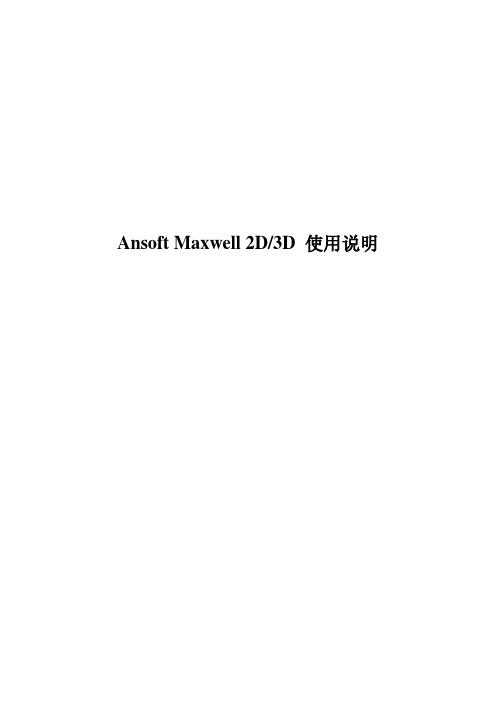
Ansoft Maxwell 2D/3D 使用说明目录第1章Ansoft 主界面控制面板简介第2章二维(2D)模型计算的操作步骤2.1 创建新工程 (2)2.2 选择求解问题的类型 (3)2.3 创建模型(Define Model) (4)2.4 设定模型材料属性(Setup Materials) (6)2.5 设定边界条件和激励源(Setup Boundaries/Sources) (8)2.6 设定求解参数(Setup Executive Parameters) (9)2.7 设定求解选项(Setup Solution Options) (10)2.8 求解(Solve) (10)2.9 后处理(Post Process) (11)2.10 工程应用实例 (12)第3章三维(3D)模型计算的操作步骤3.1 建模 (14)3.2 定义材料属性 (17)3.3 加载激励和边界条件 (18)3.4 设置求解选项和求解 (18)3.5 后处理 (18)3.6 补充说明 (18)3.7 例 1 两电极电场计算 (18)第4章有限元方法简介4.1 有限元法基本原理 (22)4.2 有限元网格自适应剖分方法 (23)第1章Ansoft 主界面控制面板简介在Windows下安装好Ansoft软件的电磁场计算模块Maxwell之后,点击Windows 的“开始”、“程序”项中的Ansoft、Maxwell Control Panel,可出现主界面控制面板(如下图所示),各选项的功能介绍如下。
1.1 ANSOFT介绍Ansoft公司的联系方式,产品列表和发行商。
1.2 PROJECTS创建一个新的工程或调出已存在的工程。
要计算一个新问题或调出过去计算过的问题应点击此项。
点击后出现工程控制面板,可以实现以下操作:●新建工程。
●运行已存在工程。
●移动,复制,删除,压缩,重命名,恢复工程。
●新建,删除,改变工程所在目录。
ansoft MAXWELL使用说明.

Ansoft Maxwell 2D/3D 使用说明目录第1章Ansoft 主界面控制面板简介第2章二维(2D)模型计算的操作步骤2.1 创建新工程 (2)2.2 选择求解问题的类型 (3)2.3 创建模型(Define Model) (4)2.4 设定模型材料属性(Setup Materials) (6)2.5 设定边界条件和激励源(Setup Boundaries/Sources) (8)2.6 设定求解参数(Setup Executive Parameters) (9)2.7 设定求解选项(Setup Solution Options) (10)2.8 求解(Solve) (10)2.9 后处理(Post Process) (11)2.10 工程应用实例 (12)第3章三维(3D)模型计算的操作步骤3.1 建模 (14)3.2 定义材料属性 (17)3.3 加载激励和边界条件 (18)3.4 设置求解选项和求解 (18)3.5 后处理 (18)3.6 补充说明 (18)3.7 例 1 两电极电场计算 (18)第4章有限元方法简介4.1 有限元法基本原理 (22)4.2 有限元网格自适应剖分方法 (23)第1章Ansoft 主界面控制面板简介在Windows下安装好Ansoft软件的电磁场计算模块Maxwell之后,点击Windows 的“开始”、“程序”项中的Ansoft、Maxwell Control Panel,可出现主界面控制面板(如下图所示),各选项的功能介绍如下。
1.1 ANSOFT介绍Ansoft公司的联系方式,产品列表和发行商。
1.2 PROJECTS创建一个新的工程或调出已存在的工程。
要计算一个新问题或调出过去计算过的问题应点击此项。
点击后出现工程控制面板,可以实现以下操作:●新建工程。
●运行已存在工程。
●移动,复制,删除,压缩,重命名,恢复工程。
●新建,删除,改变工程所在目录。
ansoft maxwell 入门及相关基础操作

1 Ansoft Maxwell 功能介绍
2 Ansoft Maxwell 3 Ansoft Maxwell 4 Ansoft Maxwell 5 Ansoft Maxwell
模型建立 材料管理 边界条件 激励源设置
6 Ansoft Maxwell 求解参数设置
A
20
3 材料管理 (material)
相对磁导率栏后是Bulk Conductivity 电导率栏,默认的电导率单位 是S/m,对于新加入的材料该项数值为2000000。
Composition 项是设置材料构成,默认的是Solid 即是由实心材料组成,鼠 标左键单击Solid 字符可以看到在弹出的下拉菜单中还有一个选项是 Lamination 项,该选项所表示的是叠片形式,例如变压器铁心,正是由一片片 的硅钢片叠压而成,因为需要添加的新材料是各向异性的硅钢片,所以在材料 构成上需要选择Lamination 项。在选择了叠片形式项后,会在Composition 项 下新出现两个设置项,第一个是Stacking Factor 叠压系数项,可将其设置为 0.97,第二个是Stacking Direction 叠压方向,在此认为Z 轴为叠压方向,所以 将其选择为V(3)。整个设置完毕后如下图所示。
A
38
5 激励源设置(Excitations)
其中Name 选项可以设定所加激励源的名称。Value 项可以设 定激励源的电流值,需要说明的是对于多匝线圈,该值应该是给 总的安匝数,而不是一匝线圈的电流值。即value= 电流*匝数
A
39
5 激励源设置(Excitations)
添加电密激励与电流激励的方向相类似,选中所要添加激励 的物体,点击菜单栏上的Maxwell 2D/Excitation/Assign/Current Density Excitation 项,这样会弹出电密源激励给定窗口。通过定 义电密数值的正、负来更改电密的方向。
ansoftmaxwell入门及相关基础操作解析
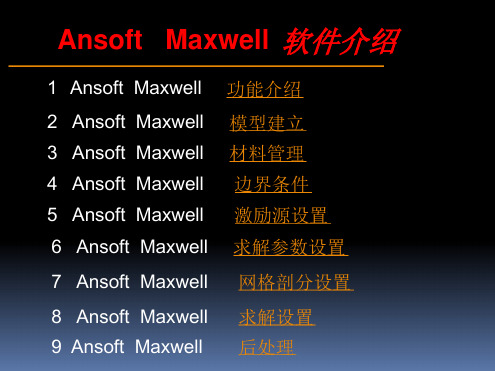
2 模型建立(modeling)
2 模型建立(modeling)
2 模型建立(modeling)
2 模型建立(modeling)
2 模型建立(结束)
模型编辑菜单
模型检查
3 材料管理(material)
材料库的管理更加方便和直观,新版软件的材料库主要由两类 组成,一是系统自带材料库的 2D 和3D 有限元计算常用材料库, 除此外还有RMxprt 电机设计模块用的电机材料库。二是用户材料 库,可以将常用的且系统材料库中没有的材料单独输出成用户材 料库,库名称可自行命名,在使用前须将用户材料库装载进软件 中。
第四个Remove Material(s)按钮是将选中的 材料从材料库中删除; 第五个Expert to Library 按钮是将选中的材
料导入到用户个人材料库中,方便用户管 理其常用的材料库。
3 材料管理(materiFra bibliotekl)3 材料管理 (material)
第一栏:Relative Permeability 是相对磁导率项,默认的是Simple 即各向 同性且导磁性能为线性,其默认数值为1。第一项为Simple 即各向同性其 线性;第二项为Anisotropic 各向异性,当选择完该项后,会在Relative Permeability 项下出现T(1,1),T(2,2)和T(3,3)这三个参数描述的是材 料的三个轴向;第三个选项是Nonlinear 非线性选项,选择该选项后即可设 置材料导磁性能的非线性,即常用的BH 曲线。
1 功能介绍(续)
求解器选择
1 功能介绍(续)
静磁场求解器 (Magnetostatic )
用于分析由恒定电流、永磁体及外部激磁引起的磁场, 是用于激励器、传感器、电机及永磁体等。该模块可自动计算 磁场力、转矩、电感和储能。
ansoft MAXWELL使用说明
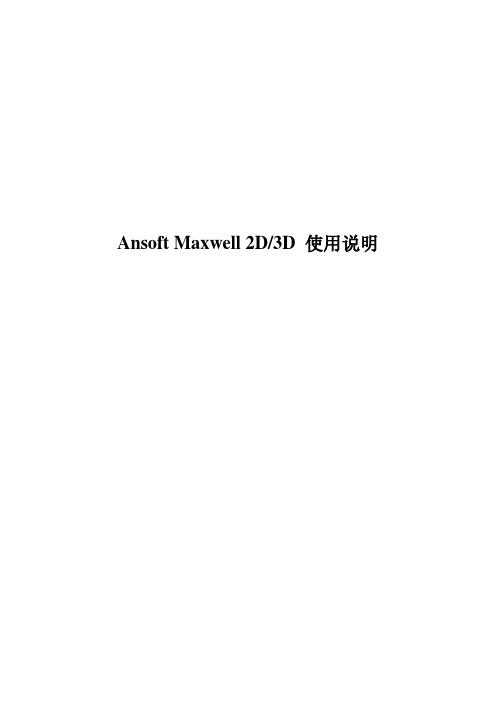
Ansoft Maxwell 2D/3D 使用说明目录第1章Ansoft 主界面控制面板简介第2章二维(2D)模型计算的操作步骤2.1 创建新工程 (2)2.2 选择求解问题的类型 (3)2.3 创建模型(Define Model) (4)2.4 设定模型材料属性(Setup Materials) (6)2.5 设定边界条件和激励源(Setup Boundaries/Sources) (8)2.6 设定求解参数(Setup Executive Parameters) (9)2.7 设定求解选项(Setup Solution Options) (10)2.8 求解(Solve) (10)2.9 后处理(Post Process) (11)2.10 工程应用实例 (12)第3章三维(3D)模型计算的操作步骤3.1 建模 (14)3.2 定义材料属性 (17)3.3 加载激励和边界条件 (18)3.4 设置求解选项和求解 (18)3.5 后处理 (18)3.6 补充说明 (18)3.7 例 1 两电极电场计算 (18)第4章有限元方法简介4.1 有限元法基本原理 (22)4.2 有限元网格自适应剖分方法 (23)第1章Ansoft 主界面控制面板简介在Windows下安装好Ansoft软件的电磁场计算模块Maxwell之后,点击Windows 的“开始”、“程序”项中的Ansoft、Maxwell Control Panel,可出现主界面控制面板(如下图所示),各选项的功能介绍如下。
1.1 ANSOFT介绍Ansoft公司的联系方式,产品列表和发行商。
1.2 PROJECTS创建一个新的工程或调出已存在的工程。
要计算一个新问题或调出过去计算过的问题应点击此项。
点击后出现工程控制面板,可以实现以下操作:●新建工程。
●运行已存在工程。
●移动,复制,删除,压缩,重命名,恢复工程。
●新建,删除,改变工程所在目录。
丰田prius的中文文Ansoft Maxwell 3D操作流程

五、电机的材料特性(续)
创建了体坐标系,它的默认名是 FaceCS1。把它名字改为PM1_CS. 重复同样的操作来创建与PM2关 联的体坐标系PM2_CS。确认它的 X轴正方向指向气隙。
五、电机的材料特性(续)
如下所示,通过点击Globle来重 置工作坐标系为全球坐标系。
编辑物体PM1的属性,选择 PM1_CS坐标系统来改变物体的定 向。这坐标系统为永磁体磁化方 向的基准方向。
三、创建3D模型(续)
电机几何模型完成了,如果你想 隐藏电机的其它部分,选择 Rotor,Stator和Magnets,选择 菜单项目View>Show Selection> Active view 或者是 使用工具栏按钮
三、创建3D模型(续)
依据我们所用的不同的求解器及我们需要获得的电机性能参数,可能会 增加新的物体(在设置剖分和运动属性时会用到)。 保存项目,点击Maxwell design‘1_Whole_Motor’,右击选择 ‘Copy’。 点击项目名字,右击选择‘Paste’,改变复制的项目名为 2_Partial_motor. 我们可以充分利用电机的拓扑结构来减少所仿真电机的尺寸。电机极数 为8,我们可只仿真电机的一个周期,这是可行的,因为定子 (1)有48槽(8是48的除数), (2) 三相定子绕组是有45度的为一周期分布。 从现在开始,我们将使用the Mawxelldesign '2_Partial_motor' 来进行仿 真。我们同时还有一个电机整个区域的备份以备在其他的研究中使用。
四、减小3D模型尺寸(续)
选择Draw>Rectangle 1.在坐标输入窗口,输入方体的位置 X:0.0,Y:0.0,Z:-100.0,按Entry键输入 2.在坐标输入窗口,输入方体的相对尺寸 dX:200.2,dY:0.0,dZ:200.0,按Entry键输入 如果半径按钮“Automatically cover closed polylines”检查Tools> Options>3D Modeler (如第五页表示的),获得2D sheet。如果这个选择 不可以,你需要检查多叉线,右击选择Edit>Surface>Cover Lines.
ansoft-maxwell-入门及相关基础操作

2 模型建立(modeling)
第十一页,编辑于星期四:十一点 十三分。
2 模型建立(modeling)
第十二页,编辑于星期四:十一点 十三分。
2 模型建立(modeling)
第十三页,编辑于星期四:十一点 十三分。
2 模型建立(modeling)
第十四页,编辑于星期四:十一点 十三分。
2 模型建立(结束)
模型编辑菜单
模型检查
第十五页,编辑于星期四:十一点 十三分。
3 材料管理(material)
材料库的管理更加方便和直观,新版软件的材料库主要由两类组成,
一是系统自带材料库的2D 和3D 有限元计算常用材料库,除此外还有 RMxprt 电机设计模块用的电机材料库。二是用户材料库,可以将常用 的且系统材料库中没有的材料单独输出成用户材料库,库名称可自行 命名,在使用前须将用户材料库装载进软件中。
第三十九页,编辑于星期四:十一点 十三分。
5 激励源设置(Excitations)
添加电密激励与电流激励的方向相类似,选中所要添加激励的 物体,点击菜单栏上的Maxwell 2D/Excitation/Assign/Current Density Excitation 项,这样会弹出电密源激励给定窗口。通过定义 电密数值的正、负来更改电密的方向。
A 静磁场求解器激励源
在静磁场中,激励源主要分为两种:一种为电流源,另一种为 电密源。
第三十七页,编辑于星期四:十一点 十三分。
5 激励源设置(Excitations)
进行激励源设置时,只需要选中要施加激励源的物体,然后点 击菜单栏上的Maxwell2D/Excitation/Assign/Current Excitation 项,
ANSOFTMAXWELL数据处理方法

ANSOFTMAXWELL数据处理方法合成一个面如果操作过程中提示你操作会失去原来的面或者线的时候,不妨把面或者线先copy,操作了之后再pate就好。
Solid用来生成体。
第一栏用来直接生成一些规则的体。
Sweep是通过旋转、拉伸面模型得到体。
第二栏是对体进行一些布尔操作,如加减等。
Split是将一个体沿一个面(某y、yz、某z)劈开成两部分,可以选择要保留的部分。
在减操作时,如有必要,还是先copy一下被减模型。
第三栏coverurface是通过闭合的曲面生成体。
Arrange选取模型组件后,对模型组件进行移动、旋转、镜像(不保存原模型)、缩放等操作。
Option用来进行一些基本的设置。
单位的转换,检查两个体是否有重叠(保存的时候会自动检查)、设置background大小、定义公式以及设置颜色。
二、材料设置相对比较简单,Ma某well材料库自带了一些常用的材料,如果没有可以自己新建一个材料。
Material—〉Add,输入文件名,及相关的参数即可。
如果BH曲线是非线性的,就,在B-HNonlinearMaterial前面打勾,就会有自己输入BH曲线的选项,自己输入就好。
但是要注意BH曲线是单调递增的。
新建的材料还可以设置为理想导体和各向异性的材料。
三、边界条件/激励的设置边界条件在3D模型中用的相对比较少,因为模型外层可以设置为真空区域,边界条件可以自动给出,如果是对称模型就可以设置相关的边界条件了。
我曾经做一个轴对称模型,相用模型的1/4计算,不过边界条件设置没有设对,可以自己摸索一下。
关于激励的设置,在加载电流的时候,最重要的一点是要将模型建立成一个回路。
否则的话无法得到正确的结果。
在回路中加电源的位置建一个截面,在截面上加载就好,注意截面要是平面,不能为曲面。
在进行瞬态分析的时候,Model—〉eteddyeffect处设置有涡流效应的导体,处于有源回路上的导体不能设置涡流效应。
瞬态分析激励设置时,先将加载的面设置为Source:coilTerminal。
ansoft maxwell 入门及相关基础操作

1 功能介绍——界面环境
1 功能介绍——界面环境
1 功能介绍——界面环境
2 模型建立(modeling)
在绘制曲线模型时,系统默认的是将封闭后的曲线自动生成 面,如果用户不想让其自动生成面,可以在绘制曲线模型前, 点击菜单栏中的Tools/Options/Modeler Options 项更改绘图设 置。
Ansoft Maxwell 软件介绍
1 Ansoft Maxwell 功能介绍 2 Ansoft Maxwell 模型建立 3 Ansoft Maxwell 材料管理 4 Ansoft Maxwell 边界条件 5 Ansoft Maxwell 激励源设置 6 Ansoft Maxwell 求解参数设置 7 Ansoft Maxwell 网格剖分设置 8 Ansoft Maxwell 求解设置 9 Ansoft Maxwell 后处理
点 击 菜 单 栏 中 的 Maxwell2D/Boundaries/Assign/Symmetr Boundary,会出现下图所示的对称边界条件定义对话框。
4 边界条件(Boundary)
在选中奇边界条件(Odd)时,表示磁力线平行于边界条件,磁 场的法向分量为0 仅有切向分量;偶边界条件(Even),描述的真 好相反,其表示磁力线垂直与边界条件,磁场的切向分量为0 仅 有法向分量。通过使用对称边界条件,至少可以将计算区域缩小 一半。
A 静磁场求解器激励源
在静磁场中,激励源主要分为两种:一种为电流源,另一种 为电密源。
5 激励源设置(Excitations)
进行激励源设置时,只需要选中要施加激励源的物体,然 后 点 击 菜 单 栏 上 的 Maxwell2D/Excitation/Assign/Current Excitation 项,这样就会自动弹出电流源激励给定窗口。
- 1、下载文档前请自行甄别文档内容的完整性,平台不提供额外的编辑、内容补充、找答案等附加服务。
- 2、"仅部分预览"的文档,不可在线预览部分如存在完整性等问题,可反馈申请退款(可完整预览的文档不适用该条件!)。
- 3、如文档侵犯您的权益,请联系客服反馈,我们会尽快为您处理(人工客服工作时间:9:00-18:30)。
合成一个面如果操作过程中提示你操作会失去原来的面或者线的时候,不妨把面或者线先copy,操作了之后再paste就好。
Solid用来生成体。
第一栏用来直接生成一些规则的体。
Sweep是通过旋转、拉伸面模型得到体。
第二栏是对体进行一些布尔操作,如加减等。
Split是将一个体沿一个面(xy、yz、xz)劈开成两部分,可以选择要保留的部分。
在减操作时,如有必要,还是先copy一下被减模型。
第三栏cover surface是通过闭合的曲面生成体。
Arrange选取模型组件后,对模型组件进行移动、旋转、镜像(不保存原模型)、缩放等操作。
Options用来进行一些基本的设置。
单位的转换,检查两个体是否有重叠(保存的时候会自动检查)、设置background大小、定义公式以及设置颜色。
二、材料设置相对比较简单,Maxwell材料库自带了一些常用的材料,如果没有可以自己新建一个材料。
Material—〉Add,输入文件名,及相关的参数即可。
如果BH曲线是非线性的,就,在B-H Nonlinear Material前面打勾,就会有自己输入BH曲线的选项,自己输入就好。
但是要注意BH曲线是单调递增的。
新建的材料还可以设置为理想导体和各向异性的材料。
三、边界条件/激励的设置边界条件在3D模型中用的相对比较少,因为模型外层可以设置为真空区域,边界条件可以自动给出,如果是对称模型就可以设置相关的边界条件了。
我曾经做一个轴对称模型,相用模型的1/4计算,不过边界条件设置没有设对,可以自己摸索一下。
关于激励的设置,在加载电流的时候,最重要的一点是要将模型建立成一个回路。
否则的话无法得到正确的结果。
在回路中加电源的位置建一个截面,在截面上加载就好,注意截面要是平面,不能为曲面。
在进行瞬态分析的时候,Model—〉set eddy effect处设置有涡流效应的导体,处于有源回路上的导体不能设置涡流效应。
瞬态分析激励设置时,先将加载的面设置为Source:coil Terminal。
然后在Model—〉Winding Setup中设置。
一般是Function里面,先定义一个Dataset,第一项为时间,第二项为对应的激励值。
然后用一个常量外推函数得到所要的值,格式为source_name=pwlx(T,constant,dataset_name).在设置激励的地方填上source_name就好。
四、求解量设置可以设置求解力、力矩、电感、Core loss的部件。
比如在设置求解力的时候可以先取一个组件名,然后选中该组件包含的导体。
力的求解选项中可以设置求解洛仑兹力和虚功力两种。
在一般条件下,两者的误差很小,但是在饱含铁区的模型中,用洛仑兹力求解会有很大的误差。
五、求解设置Option里面设置一般的求解选项。
一般选用默认值就好了。
只是在进行瞬态分析的时候,建议先用同一个模型进行静态分析,然后将网格数据,所有以fileset1和fileset2命名的文件拷贝到瞬态分析的工程目录下面,将Starting Mesh 设置成Current。
这时候进行瞬态分析的时候采用的就是静态分析时候的网格,求解精度比较高。
因为瞬态分析中,默认的网格仅进行一次简单的划分,而且没有能量误差的判断,所以求解的精度不能保证,但是这种设置有时候可能一次成功不了,可以多试几次,计算了一步,然后停下来,看看网格划分,如果是采用静态的网格划分,则继续,否则重新来。
后面两个选项是用来分析导体运动和参数化分析的选项。
六、后处理最简单的是Plot—〉field里面的相关选项了。
它可以划出磁场强度,磁感应强度,电流密度在各个部件的表面,体以及xy,yz,xy截面上的分布。
第一栏是选择要分析的量,mag H(B/J)磁场强度,磁感应强度,电流密度的绝对值大小用来画云图的,H(B/J) Vector为它们的矢量,用来画矢量图。
后面几项没有用过,不知道具体干什么用的。
第二栏是画图所用的几何模型,比如surface xy就是在xy片面上话图。
Volume–all就是在所有的体上画图。
Animsurf xy则是在xy平面做动画。
注意,一些量不能在体上显示,如果选择体,会弹出警告。
第三栏是所显示的为哪个组件上的H(B/J)的值。
画出的云图和矢量图可以通过双击颜色标度栏,打开并设置一些显示参数,包括取值范围,颜色,箭头的大小和密度等,以大到最好的显示效果。
Plot—〉Visibility可以控制当前显示的内容。
Plot—〉Delete删除已经建立出的后处理表达式。
还可以通过Plot—〉save as将化出的云图保存为.dsp文件。
Plot—〉field的操作比较简单,但是它只能给出最基本的几个量,局限性比较大。
用Calculator可以实现它里面所有的功能,而且可以扩展到其它的量的计算。
比如plot->field mag B,surface xy,-all-得到xy平面的磁场分布云图,在Calculator里面进行如下操作:Qty->B,Mag,Smooth,Geom->Volume->all,Domain,Geom->surface->xy,plot.即可实现该功能。
下面具体介绍一下Calculator中各个按钮的作用。
把显示区域当作一个堆栈来操作。
最上为栈顶,最下为栈底。
Push:将当前栈顶信息重行操作一遍,放在栈顶。
Pop:将栈顶操作出栈。
RlDn:将栈内的操作向下循环。
RlUp:将栈内的操作向上循环。
Exch:将栈顶的两条语句交换位置。
Clear:清空栈内的内容。
Undo:撤销操作。
Input:输入,获得一些基本的数据。
Qty:一些基本的计算结果,包括B、H、J、能量等;Geom:几何形状。
包括点、线、面、体。
这些元素一方面可以是前处理建模时候形成的,也可以根据需要,通过后处理器中的Geometry中相关选项创建。
Const:一些常数。
比如、,及一些单位转换时候所差的系数。
Num:输入的数字。
Func:一些公式。
Read:从之前保存的数据中读取,一般为.reg文件。
General:一般的操作,包括加减乘除、求反、求绝对值、平滑(smooth)、规定取数值的范围(Domain)。
Scalar:对标量的操作。
Vec?将标量转化为矢量的x,y,z值。
其它的很容易理解,这是Iso我也不是很明白它是什么意思。
Vector:对矢量的操作。
Scal?将矢量的一个分量作为标量计算。
Matl…将矢量乘或者除以一个电导率和磁导率。
Mag取矢量的模。
Dot /Cross点乘和叉乘Divg/Curl散度和旋度Tangent某一点的矢量值在切线方向上的投影Normal某一点的矢量值面的法向上的投影。
Unit Vec?这个我也没有搞清楚Output输出Draw画出在后处理器中创建的几何模型Plot画出calculator中存贮的在点线面体上的值。
首先求出你需要画图的值,比如洛仑兹力密度用F=BxJ,如果画云图然后smooth命令来改善一下显示的效果,再在Geom中选择要显示出计算值的几何模型。
然后Plot就好。
可以画出来的量有:1、面和体上的标量;2、面上的矢量;3、3维线上的标量和矢量;4、点上的标量和矢量。
Anim动画制作,主要用在瞬态计算里面。
2D plot一般用来画出一条线上的标量值。
横轴为先段上点到该线段起点的距离,纵轴为要求得值。
比如要知道电流沿导体厚度的分布规律时,可以沿导体厚度创建一条线,然后取得电流密度,2DPlot就可以画出电流密度随厚度的变化曲线。
Value取得一系列的值,比如可以将上面例子中的点的坐标和对应的电流密度值对应起来,然后通过write命令写入到一个.reg文件中。
方便对数据进行其它的分析,例如和理论值比较等。
Eval对直接能得出一个常量的公式求出其结果。
例如电流密度对一个面积分,就得到其电流。
现Qry-〉J,Geom-〉surface…,,eval。
就能得到结果。
Write将结果写入文件。
Export将数据导出,可以根据已经存有坐标的文件,到坐标相对应的值或者按栅格导出,即先将一个面划分成许多方形的小格子,导出格子每个顶点处对应的值。
首先选择你要导出的量,然后根据需要选择。
下面再举个例子,划出xy平面洛仑兹力的分布云图:Qty->B,Qty->J,cross,Mag,Smooth,Geom->Volume->all,Domain,Geom->surface-> xy,plot注意:如果一个运算需要两个参数,那么先选出参数,然后再进行运算。
Plot的时候先计算出plot的量,然后选择几何形状。
有时候操作顺序错了,系统会有警告,提示相关操作的顺序,另外建议大家还是先把帮助看明白在说。
Maxwell的前处理相对比较弱,但一般的模型都能够建立出。
